レタッチをする際に、便利な機能がトーンカーブと言う機能があるので、これを説明していこうと思います。と、その前に・・残念ながらレタッチソフトならどんなソフトにもこのトーンカーブがあるとは限りません、photoshopやpaintshopProと言った有名どころのソフトなら、ついていると思います。フリーウェアならGIMP2などについています。
トーンカーブを呼び出すと、こんな感じのグラフがでてくると思います。

いきなり、こんなグラフを見せられても、何がなんだかわかりませんよね、(わたしも、さっぱりでした ^_^;;)これはX軸、横が入力で、左側が暗、右側が明るい部分を表してます。そして、Y軸が、出力を表しています。例えば左のほうの暗い部分をつかんで上に持ち上げると、掴んだ暗い部分を中心にして明るくなります
って、言葉で説明するより、実際にやってみましょう!! (うまく説明できないので逃)
一般的なトーンカーブ操作

これが元画像です。
 |
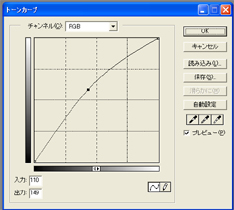 |
トーンカーブの真ん中編をドラックアンドドロップで上に持ち上げると、この通り、画像が明るくなります。では逆に、下に下げると? 予想はついてると思いますが
 |
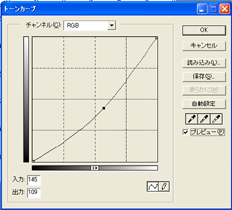 |
このように暗くなります。 もちろんあげたり下げたりする幅が大きいほど変化が大きくなります。
すこし、変わったところで、右側を上に持ち上げて、下側を下に下げるとコントラストが高くなります(暗いところがより暗く、明るいところはより明るくなります)この操作は比較的よく使われていて、S字補正といわれてます。
逆に、右側を下げて、左側をあげると・・はい通り
 |
 |
コントラストを下げることもできます。 ちなみにこちらは逆S字補正といいます。
ほかにも、たとえば、空はそのままでいいけど、もう少し道が明るい方がと言う場合は、右側にあらかじめポイントを作って、固定して、左側だけ持ち上げると・・
 |
 |
こんな感じになります。こういう風に、トーンカーブはなれてくるとかなり使い勝手のいい補正機能なので、ぜひ活用してみてください
最後に、おまけです。使わないと思うが、こんなこともできるよ的に・・
 |
 |
 |
 |
ネガ風とか、もう一つの方は、なんて言えばいいのかなぁ〜 ごちゃごちゃ ^_^;;とか、こんなこともできますよ